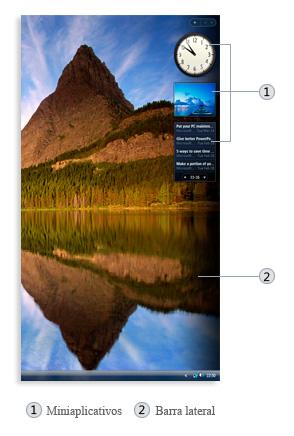
4 minutos de leitura
"Aprenda um pouco mais sobre a barra lateral do windows Vista e sobre os Gadgets e sua manipulação."
Windows A Barra Lateral é uma barra longa, vertical, exibida ao lado da área de trabalho. Ela contém miniprogramas chamados gadgets, que oferecem informações rápidas e acesso fácil a ferramentas usadas com freqüência. Por exemplo, você pode usar gadgets para exibir uma apresentação de slides, exibir manchetes atualizadas continuamente ou pesquisar contatos.
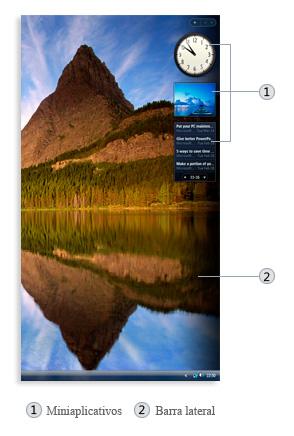
Gadgets e Barra Lateral
Por que usar a Barra Lateral?
A Barra Lateral mantém as informações e as ferramentas à mão para você usar. Por exemplo, você pode exibir manchetes de notícias ao lado dos programas abertos. Dessa forma, para manter o controle sobre o que há de novo enquanto trabalha, não será necessário parar o que está fazendo e mudar para um site de notícias na Web.
Com a Barra Lateral, você pode usar o gadget Manchetes do Feed para mostrar os títulos de notícias mais recentes encontrados nas fontes escolhidas. Você não precisa parar de trabalhar no documento, porque os títulos estão sempre visíveis. Caso você veja perifericamente um título que seja do seu interesse, clique nele para que o navegador da Web seja aberto diretamente na história.
Para abrir a Barra Lateral
 , em Todos os Programas, em Acessórios e, depois, em Barra Lateral do Windows.
, em Todos os Programas, em Acessórios e, depois, em Barra Lateral do Windows.Para manter a Barra Lateral visível o tempo todo, configure-a para que outras janelas não a encubram.
Para impedir que janelas encubram a Barra Lateral
Por causa do espaço que a Barra Lateral requer, esta opção funcionará melhor se você estiver usando vários monitores ou um monitor largo ou widescreen.
 , clicando em Painel de Controle, em Aparência e Personalização e, em seguida, em Propriedades da Barra Lateral do Windows.
, clicando em Painel de Controle, em Aparência e Personalização e, em seguida, em Propriedades da Barra Lateral do Windows.Introdução aos gadgets
O Windows vem com uma pequena coleção de gadgets, mas somente alguns deles aparecem na Barra Lateral por padrão. Vamos explorar três gadgets que você verá na Barra Lateral quando iniciar o Windows pela primeira vez para entender como eles funcionam: o Relógio, a Apresentação de Slides e o gadget Manchetes do Feed.
Como funciona o Relógio?
Quando você apontar para o gadget Relógio, dois botões aparecerão no canto superior direito: o botão Fechar (que é o botão superior) e o botão Opções.
O Relógio
Se você clicar no botão Fechar, o Relógio será removido da Barra Lateral. O botão abaixo do botão Fechar exibe opções para nomear o relógio, alterar o fuso horário e mostrar o ponteiro dos segundos.
Como funciona a Apresentação de Slides?
Em seguida, experimente descansar o ponteiro no gadget Apresentação de Slides, que exibe uma apresentação de slides contínua das imagens no computador.
Apresentação de Slides
Quando você apontar para Apresentação de Slides, os botões Fechar e Opções aparecerão perto do canto superior direito do gadget.
O clique no botão Opções permite escolher as imagens que aparecerão na apresentação de slides, controlar a velocidade de execução da apresentação e alterar o efeito de transição entre as imagens.
Para alterar as imagens da apresentação de slides
Por padrão, o gadget Apresentação de Slides exibe itens na pasta Amostras de Imagens.
Para definir a velocidade e o efeito de transição da apresentação de slides
Como funciona o Manchetes do Feed?
O Manchetes do Feed pode exibir títulos atualizados freqüentemente de um site que forneça feeds, também conhecidos como RSS feeds, XML feeds, conteúdo agregado ou web feeds. Geralmente, os sites oferecem feeds para distribuir notícias e blogs. Por padrão, o gadget Manchetes do Feed não exibirá manchetes. Para iniciar a exibição de um pequeno conjunto de manchetes pré-selecionadas, clique em Exibir manchetes.
Manchetes do Feed
Quando você apontar para Manchetes do Feeds, os botões Fechar e Opções aparecerão perto do canto superior direito do gadget. O clique no botão Opções permite escolher entre uma lista de feeds disponíveis. Você poderá aumentar a lista escolhendo seus próprios feeds na Web.
Para escolher um feed na Web com o Internet Explorer
O Internet Explorer, um navegador da Web incluído no Windows, procura feeds em cada página da Web que você visita.
 e, depois, em Internet Explorer.
e, depois, em Internet Explorer.(Quando o Internet Explorer encontrar feeds disponíveis, o botão Feeds
Agora, o feed deve estar disponível no Manchetes do Feed. Para exibi-lo no Manchetes do Feed, consulte o procedimento a seguir.
Para exibir um feed no gadget Manchetes do Feed
Observação: Para rolar pelas manchetes, aponte para o Manchetes do Feed e clique na seta para baixo ou para cima que aparece na borda inferior.
Que gadgets eu tenho?
Antes de adicionar um gadget à Barra Lateral, você precisa instalá-lo no computador. Para ver quais gadgets estão instalados em seu computador:
Botão Adicionar Gadget
A Galeria de Gadgets
É possível baixar outros gadgets da Web. Você pode localizar mais gadgets online no site da Microsoft.
Você pode adicionar à Barra Lateral qualquer gadget instalado. Se quiser, pode adicionar várias instâncias de um gadget. Por exemplo, se você estiver controlando a hora em dois fusos horários, pode adicionar duas instâncias do gadget Relógio e acertar a hora de cada um de acordo com o respectivo fuso.
Organizando gadgets
Existem várias formas de organizar seus gadgets. Você pode:
No results available
ResetSem resultados
Reset